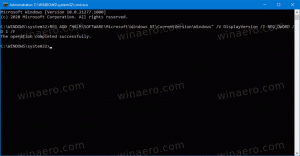Come controllare manualmente gli aggiornamenti in Firefox
Ora puoi controllare manualmente gli aggiornamenti in Firefox utilizzando tre metodi.
Mozilla ha apportato una piccola modifica all'interfaccia utente del browser. Firefox 86 aggiunge "Verifica aggiornamenti" al menu Aiuto, quindi ora puoi controllare rapidamente gli aggiornamenti utilizzandolo. C'è un articolo dedicato per questo.
È comune per i programmi Windows avere il comando "verifica aggiornamenti" nel menu "Aiuto". Molte app hanno questa opzione. Con Firefox 86, Mozilla segue questa pratica comune e aggiunge una voce di menu corrispondente. Ecco alcuni screenshot.
La voce di menu "Verifica aggiornamenti" che appare quando premi Alt
La voce "Verifica aggiornamenti" nel riquadro del menu principale
Il Firefox il browser installa automaticamente le nuove versioni a meno che tu disabilitato questo. La ricerca manuale degli aggiornamenti può essere utile quando si desidera ricevere subito una nuova versione del browser. Prima di questa modifica, puoi controllare gli aggiornamenti aprendo la finestra di dialogo "Informazioni su Firefox". In alternativa, la ricerca degli aggiornamenti potrebbe essere avviata anche nella scheda delle opzioni di Firefox.
Questi sono i metodi che puoi utilizzare per controllare manualmente gli aggiornamenti di Firefox. Il primo è disponibile in Firefox 86, che è pronto a rilasciare alla filiale stabile il 23 febbraio 2021.
Controlla manualmente gli aggiornamenti in Firefox
- Apri Firefox.
- Fare clic sul pulsante Menu.
- Selezionare Aiuto > Controlla aggiornamenti dal menù.
- Il browser eseguirà immediatamente il controllo dell'aggiornamento.
Hai fatto.
Se non stai ancora eseguendo Firefox 86 o desideri verificare la disponibilità di aggiornamenti del browser utilizzando un paio di opzioni alternative, ecco cosa puoi fare.
Utilizzo della finestra di dialogo Informazioni su Firefox
Puoi anche controllare manualmente gli aggiornamenti di Firefox aprendo la finestra Informazioni su Firefox. Questo metodo funziona nelle versioni del browser rilasciate prima di Firefox 86.
Per controllare gli aggiornamenti di Firefox utilizzando la finestra di dialogo Informazioni su,
- Apri Firefox.
- Fare clic sul pulsante del menu.
- Seleziona Aiuto > Informazioni su Firefox dal menu.
- Il browser verificherà immediatamente gli aggiornamenti.
Finalmente puoi usare Opzioni di Firefox per controllare gli aggiornamenti.
Controlla manualmente gli aggiornamenti di Firefox dalle sue Opzioni
- Apri Firefox.
- Fare clic sul pulsante del menu.
- Selezionare Opzioni dal menù.
- Clicca su Generale nel riquadro di sinistra.
- Sul lato destro, scorri verso il basso fino agli aggiornamenti di Firefox.
- Infine, fai clic su Controlla gli aggiornamenti pulsante.
L'hai fatto.
Sebbene l'aggiunta del comando di controllo dell'aggiornamento al menu Guida sia una modifica minore, è ovviamente più utile dell'apertura delle impostazioni o della finestra di dialogo. Indipendentemente dal metodo scelto, ora puoi facilmente attivare il controllo degli aggiornamenti in Mozilla Firefox.